
Peter Holmes
0
3308
783
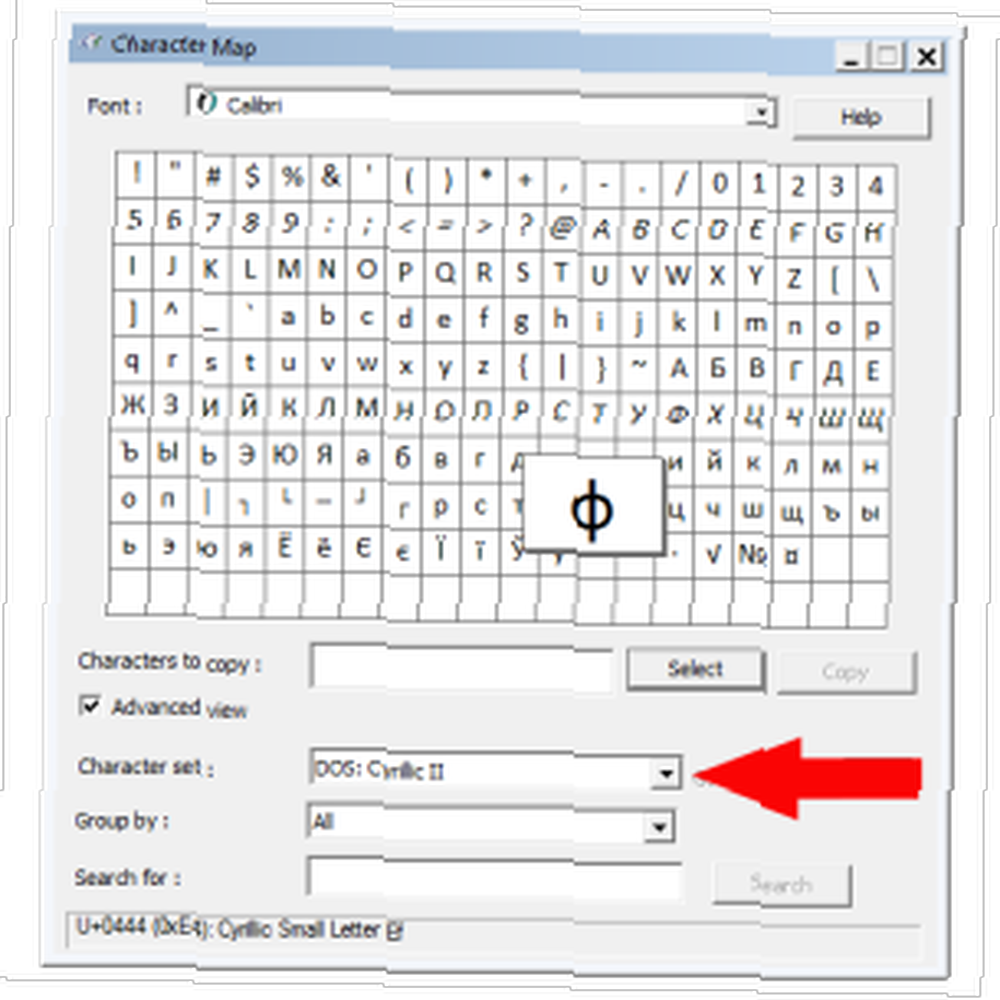 Tek nakon što sam počeo blogirati kao hobi i pisati za ovu fantastičnu web stranicu, primijetio sam koliko je korisna karta znakova Windows 10 jednostavnih, ali korisnih načina upotrebe karte znakova i vaših manje korištenih fontova 10 jednostavnih, ali korisnih načina za korištenje Karta znakova i tvoji manje korišteni fontovi zapravo jesu. Kako? Pa, lijena verzija elipse je tri ponavljajuća razdoblja, na standardnoj tipkovnici ... Prava elipsa je tipka Alt + 0133. A što je s crticama? Imate li ideju samo koliko različitih crtica Kako upisati Em i što crtice izvan svog obrađivača riječi Kako ukucati Em i En crtice izvan svog programa za obradu teksta Prestanite izbjegavati crtice u svom pisanju samo zato što ne znate kako ih upisati programa za obradu teksta. Naučite odgovarajuće prečace na tipkovnici i možete li upisati ove bitne dijelove engleskog jezika ... postoje? Za svaku od njih postoji posebna upotreba.
Tek nakon što sam počeo blogirati kao hobi i pisati za ovu fantastičnu web stranicu, primijetio sam koliko je korisna karta znakova Windows 10 jednostavnih, ali korisnih načina upotrebe karte znakova i vaših manje korištenih fontova 10 jednostavnih, ali korisnih načina za korištenje Karta znakova i tvoji manje korišteni fontovi zapravo jesu. Kako? Pa, lijena verzija elipse je tri ponavljajuća razdoblja, na standardnoj tipkovnici ... Prava elipsa je tipka Alt + 0133. A što je s crticama? Imate li ideju samo koliko različitih crtica Kako upisati Em i što crtice izvan svog obrađivača riječi Kako ukucati Em i En crtice izvan svog programa za obradu teksta Prestanite izbjegavati crtice u svom pisanju samo zato što ne znate kako ih upisati programa za obradu teksta. Naučite odgovarajuće prečace na tipkovnici i možete li upisati ove bitne dijelove engleskog jezika ... postoje? Za svaku od njih postoji posebna upotreba.
Kada karta znakova postane sastavni dio vaše rutine rada, imate dvije mogućnosti: pronaći neku aplikaciju treće strane za lakše prikazivanje znakova nadohvat ruke ili upamtiti tipke Alt za svaki znak. Iako znam da oko 25 takvih pritiska s vrha glave pokazujem tri rješenja za taj prvi prijedlog.
CatchChar [Više nije dostupno]
CatchChar pretvara mapu znakova u neku vrstu proširenja za Windows međuspremnik.
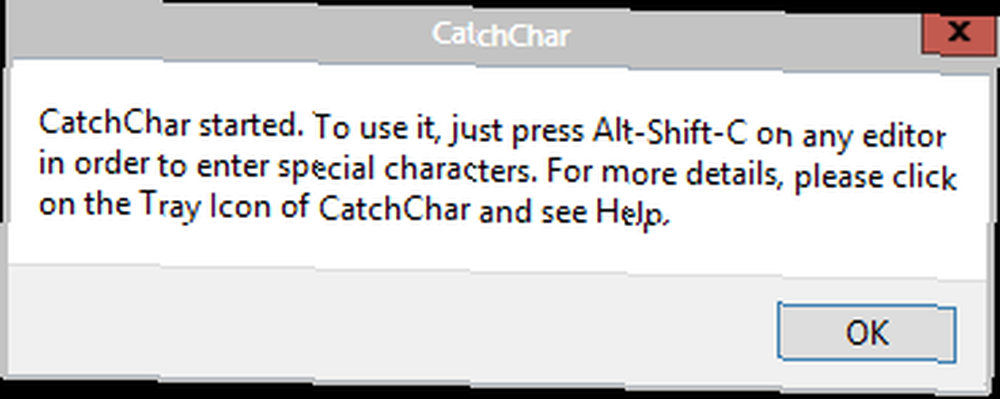
Gornja snimka zaslona ono je što ćete vidjeti nakon prve instalacije aplikacije. CatchChar na svojoj web stranici ne spominje kompatibilnost s OS-om, ali dobro djeluje na Windows 8 Pro. Možete sa sigurnošću pretpostaviti da bi trebao raditi na XP-u i svemu što je između.
Zadani tipki za aktiviranje CatchChar je Alt + Shift + C. Ako vam se ovo čini malo neprijatno, to se može lako promijeniti u postavkama aplikacije. Međutim, internetska tipka mora uključivati Alt + Shift modifikatore.
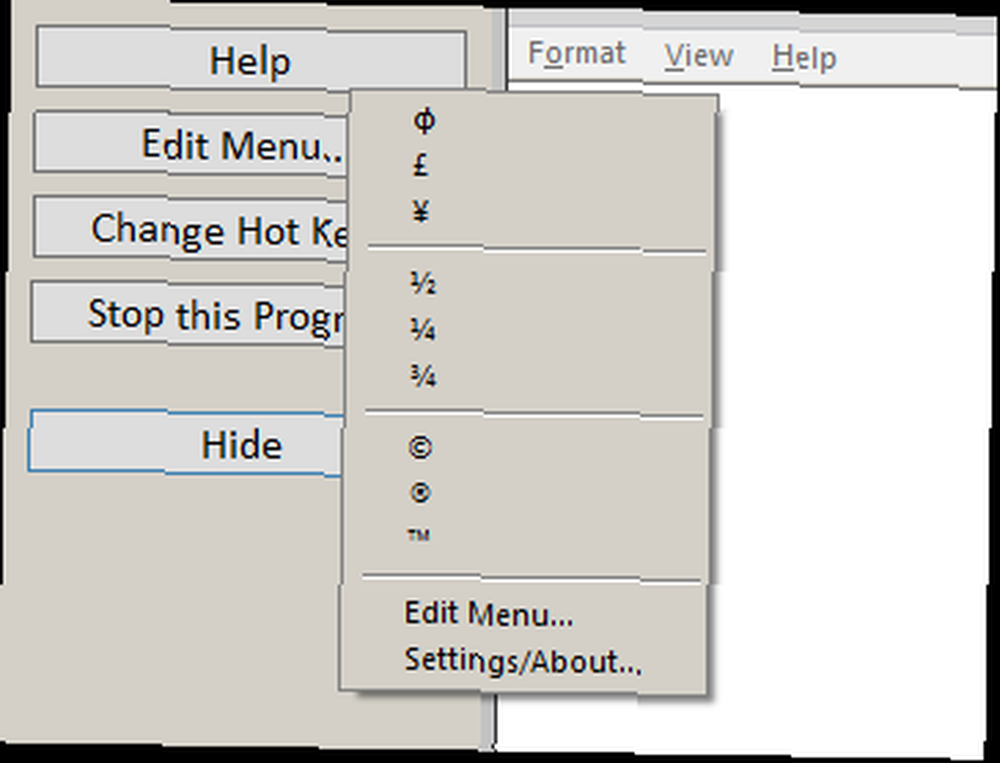
Izbornik će prema zadanim postavkama sadržavati gore navedene znakove i opcije. Ako kliknete bilo koji znak na popisu, odmah ćete ga umetnuti u odabrano polje prije pritiska tipke.
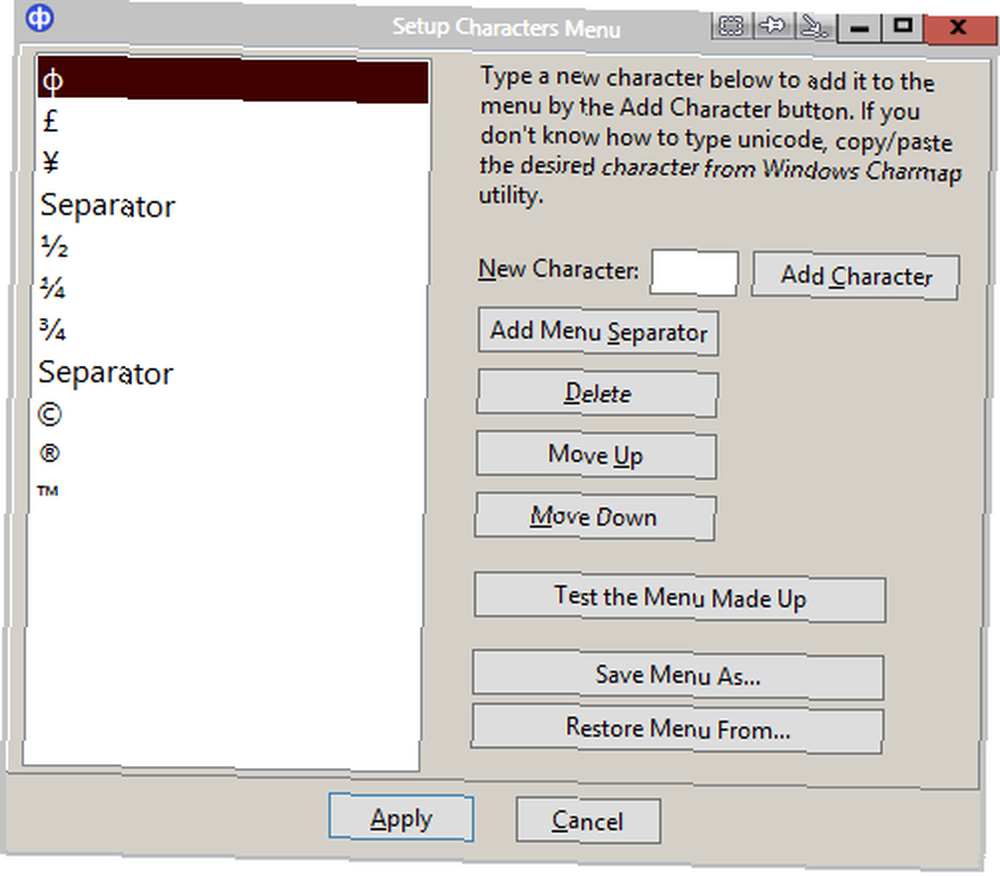
Konfiguriranje tipki na izborniku približno je opsežno koliko ga možete napraviti. Možete ubaciti bilo koji znak, organizirati ih na popisu, dodati separatore, pa čak i spremiti ili obnoviti popise izbornika.
CatchChar doslovno stavlja kartu znakova na dohvat ruke. To mi je najdraža aplikacija u tu svrhu.
BabelMap
Iako je CatchChar sjajan način da se posao obavi, BabelMap je vjerojatno najopsežniji. Svakako ćete vidjeti neke likove koje nikad prije niste vidjeli kada koristite ovu aplikaciju.
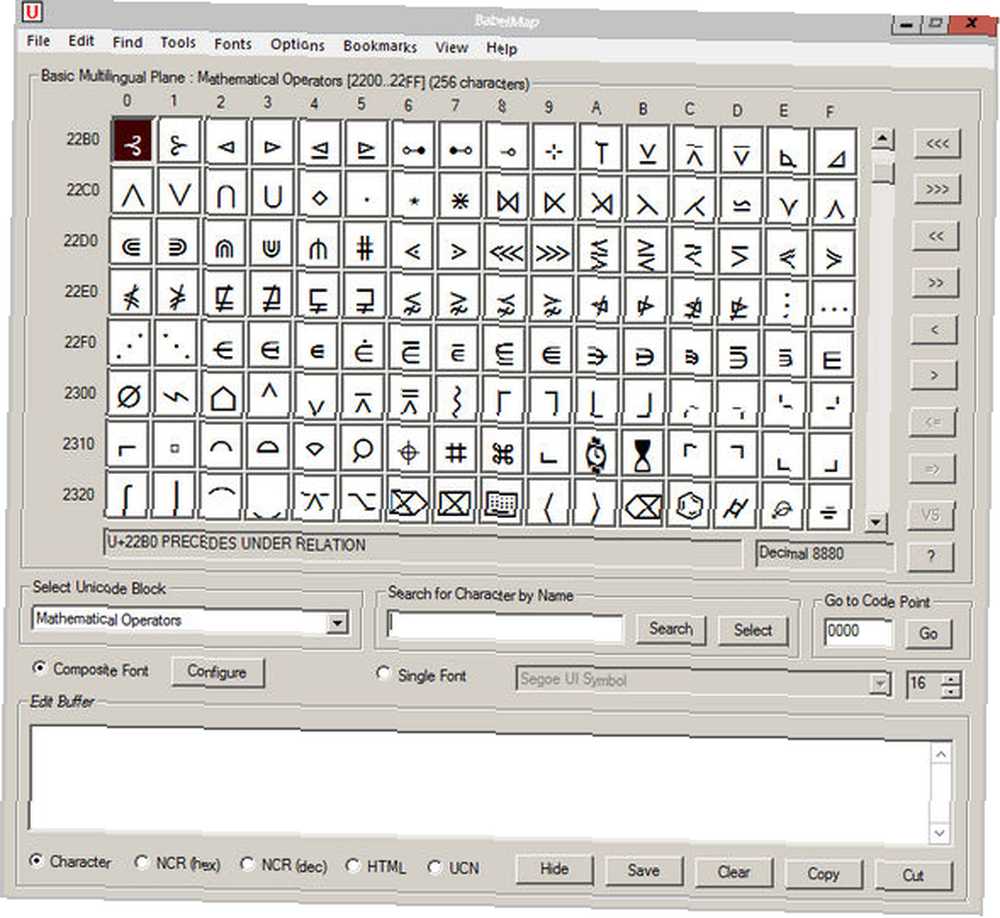
BabelMap se u svojoj bazi podataka može pohvaliti s više od 110 000 znakova. Možete pretraživati popis znakova po imenu ili kodu, a znakovi se mogu kopirati u međuspremnik kako biste ih zalijepili u bilo koju aplikaciju koja podržava znakove Unicode. BabelMap podržava najnoviji Unicode Standard od 6.2. Radi na bilo kojoj verziji sustava Windows od 2000. godine nadalje.
Za primjenu tako jednostavne svrhe mogućnosti su ogromne.
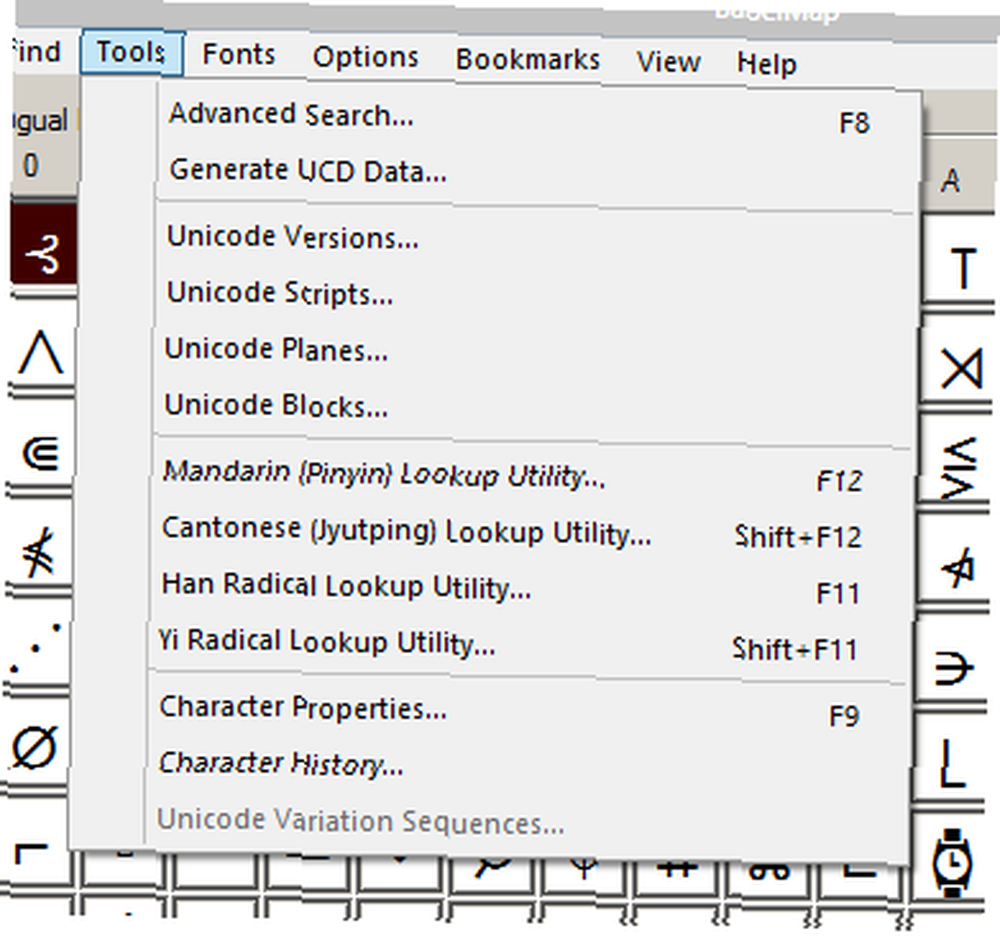
Evo nekoliko značajki BabelMap-a:
- Pregledajte mrežu Unicode znakova po ravnini, bloku ili stranici (182 znaka)
- Pronađite znak prema heksadecimalnoj vrijednosti
- Traži znakove s punim ili djelomičnim nazivom
- Kompatibilnost pretraživanja prema naprijed i nazad
- Odaberite znakove koje želite dodati u međuspremnik s uređivanjem povuci i ispusti
- Uvećajte bilo koji znak u mreži tako da ga kliknete desnim klikom
BabelMap je doista više od proširenja karte znakova, to je cjelovit alatni okvir za znakove i simbole. Čak sam i provodio vrijeme samo pregledavajući popis Unicode znakova za uživanje. Tko je znao da postoji lik koji je predstavljao svaki glavni prometni znak?
CharMapEx
CharMapEx djeluje kao pomalo srušena inačica BabelMap-a. Podrška za CharMapEx započinje u sustavu Windows 98 i dobro funkcionira na mom Windows 8 stroju.
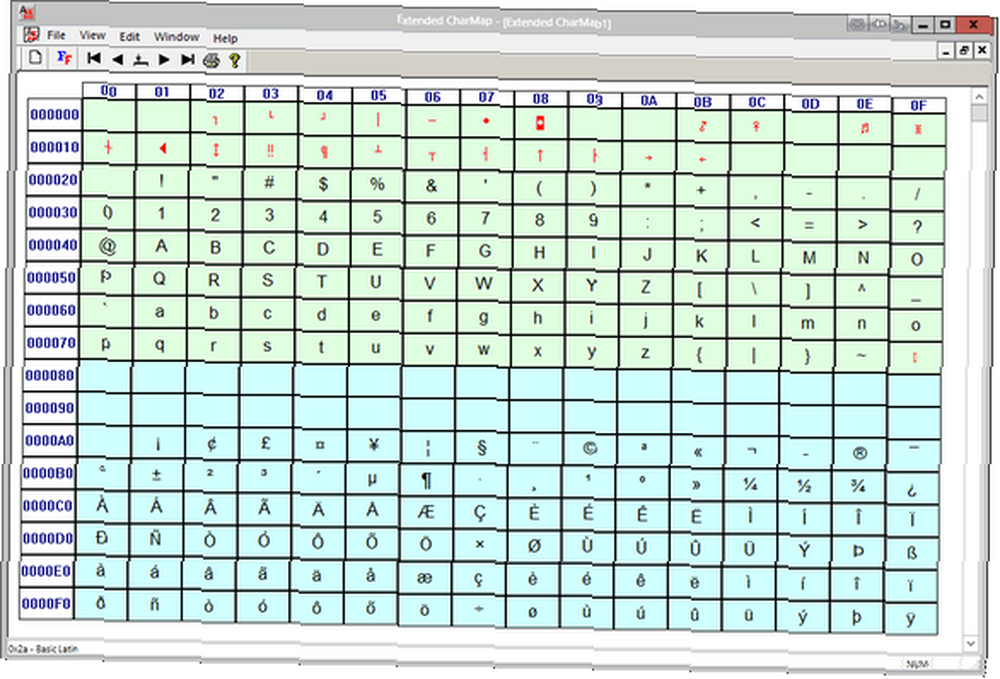
Poput BabelMap-a, prikazuje cijelu kartu Unicode u blokovima i stranicama. Uključuje znakove iz BMP-a (osnovni višejezični avion), tako da ako je jedan od vaših glavnih razloga za potrebu zamjene karte znakova, to je vjerojatno vaše najbolje rješenje.
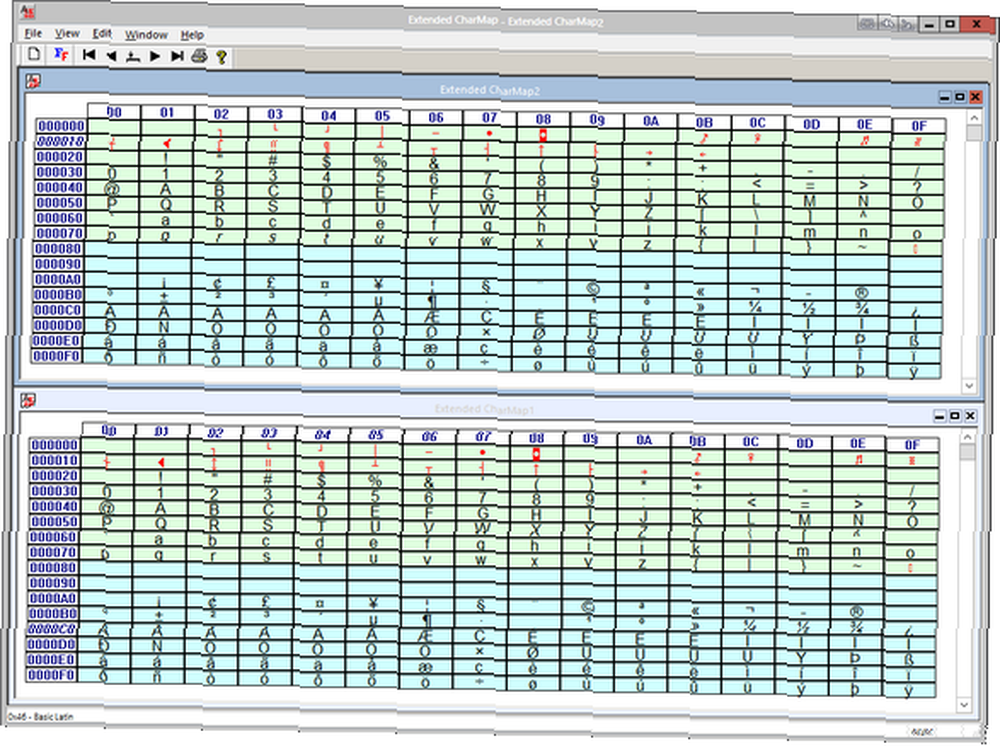
ChapMapEx će vam omogućiti otvaranje više karata u istom prozoru i organiziranje u prikaz u više okna. Ovo je sjajno ako istovremeno tražite dvije ili više različitih vrsta simbola. To je mnogo lakše i učinkovitije od otvaranja dvije instance iste aplikacije.
Klik mišem desnim klikom na znak omogućit će vam da ga dodate u međuspremnik ili odredite koji font nudi podršku za određeni simbol. Možete promijeniti font aplikacije među nekoliko drugih opcija pregleda. Možete izmjenjivati GetGlyphIndices i cmap, kao i DrawText i Uniscribe (za prikazivanje).
Ove tri aplikacije nude puno u području preferencija. Za funkcionalnost je CatchChar sjajan. Za opsežnost isprobajte BabelMap. Za samo sirovu jednostavnost najbolji je CharMapEx. Bez obzira na to, svaki dobiva posao i svi ih vrijede poštovati.
Koji su neki od simbola zbog kojih žuri na svoju kartu znakova? Koje od ove tri smatrate vam najkorisnijim? Ispuni mi liniju u komentarima i obavijesti me.











